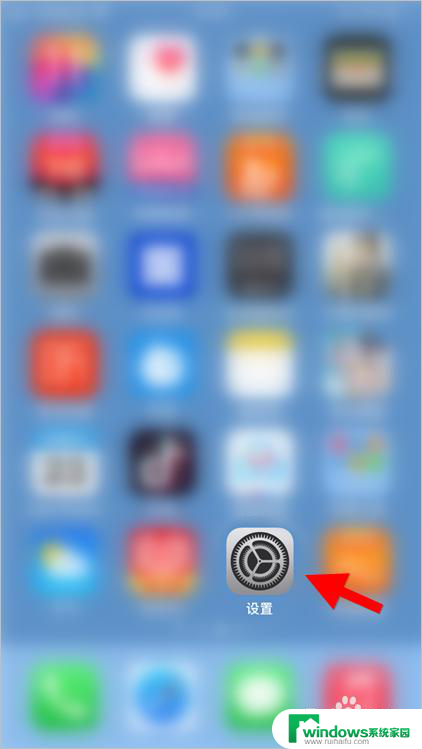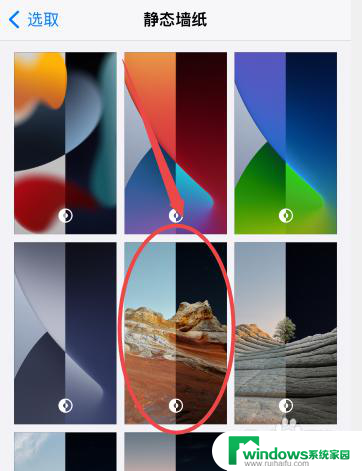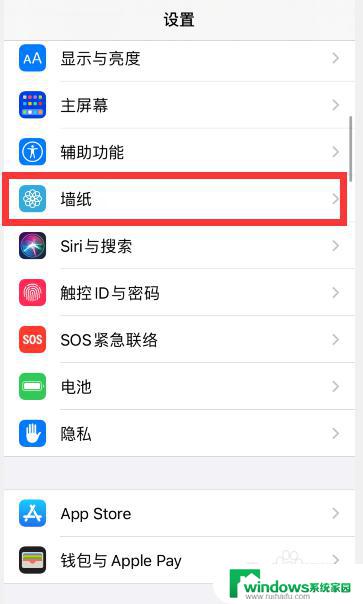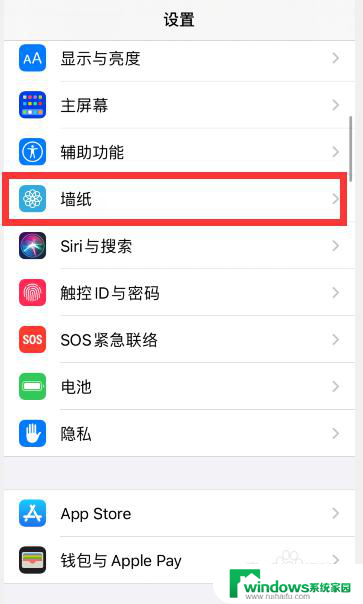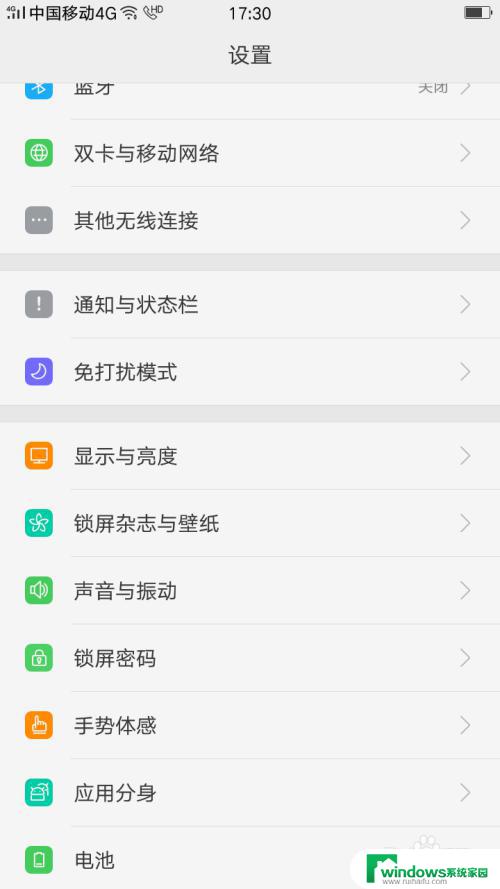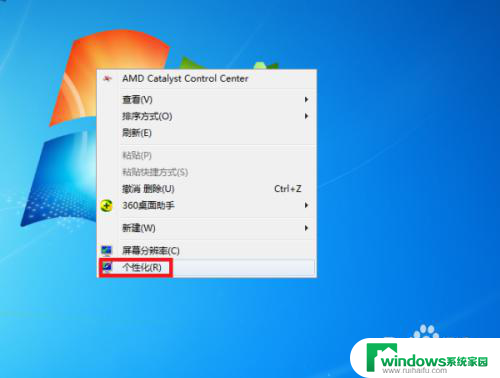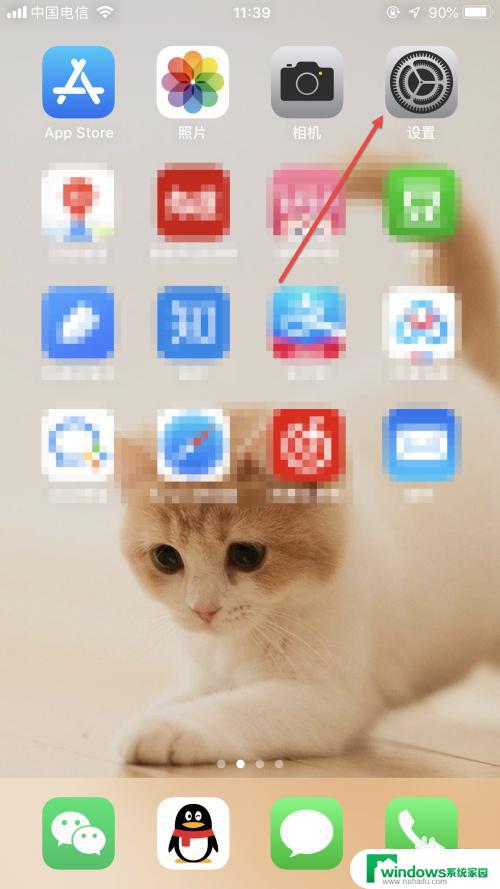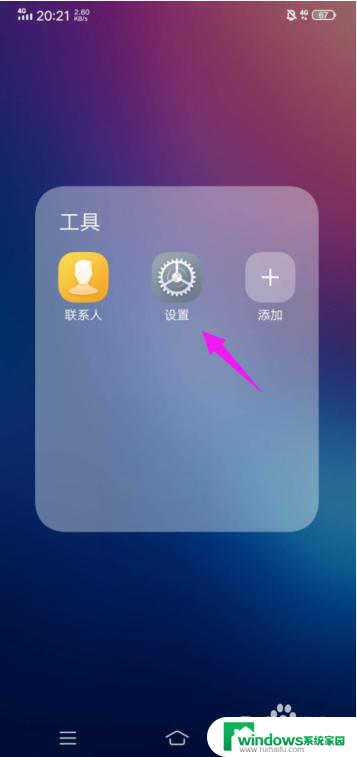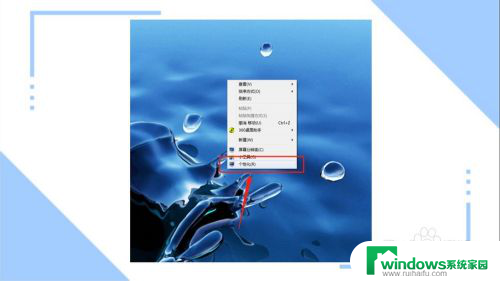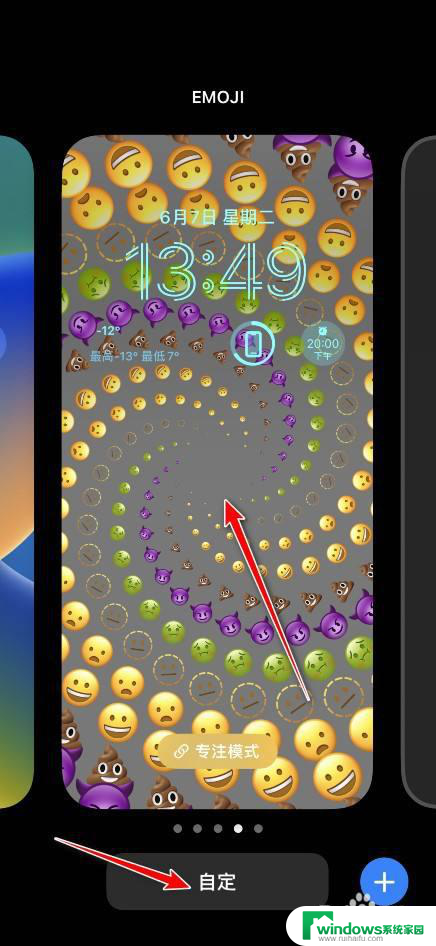苹果11怎么换锁屏壁纸 iPhone 11怎么设置动态壁纸
更新时间:2024-05-12 08:42:41作者:yang
苹果11作为一款备受瞩目的智能手机,其锁屏壁纸设置功能备受用户关注,在iPhone 11上,用户可以根据个人喜好轻松更换锁屏壁纸,让手机焕然一新。同时iPhone 11还支持设置动态壁纸,让手机屏幕更具活力和美观。如何在iPhone 11上更换锁屏壁纸和设置动态壁纸,成为了用户们关注的焦点。通过简单的操作,用户可以轻松实现个性化的锁屏壁纸设置,让自己的iPhone 11与众不同。愿意尝试新鲜功能的用户们,不妨跟随我们的指引,一起来探索iPhone 11的锁屏壁纸设置功能吧!
具体方法:
1.首先,我们打开手机上设置图标,打开页面
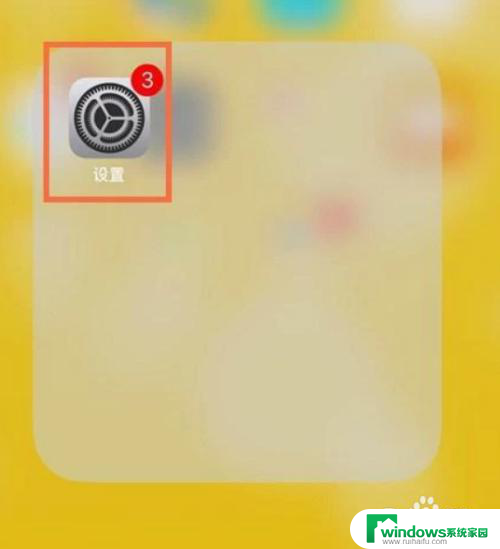
2.打开设置页面后我们滑动页面,看到墙纸,我们点击“壁纸”
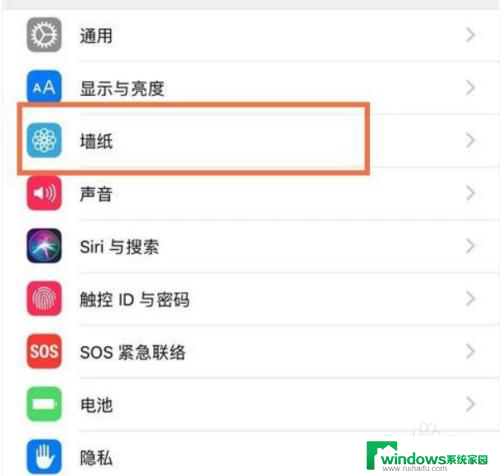
3.点击选取新的墙纸
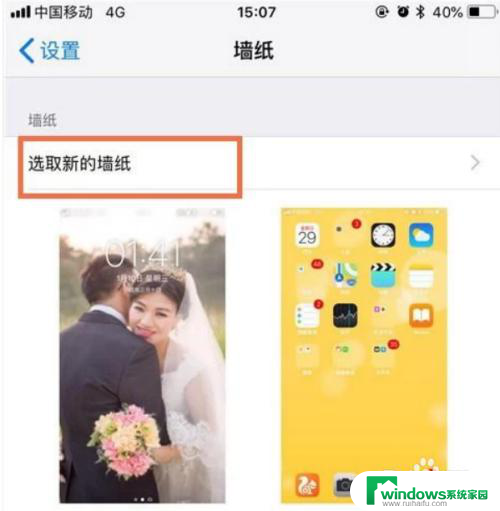
4.我们可以在苹果手机自带的中选取,也可以在自己下载的照片中选取。
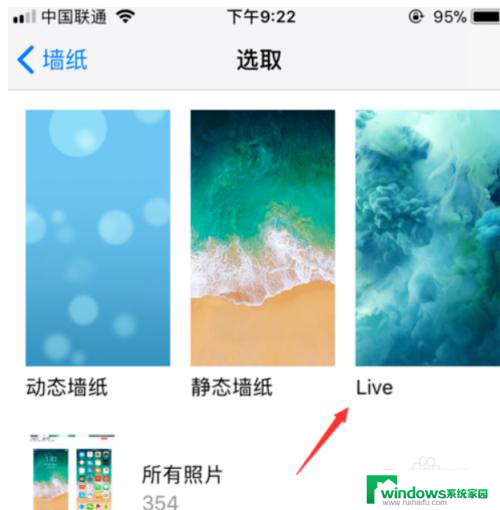
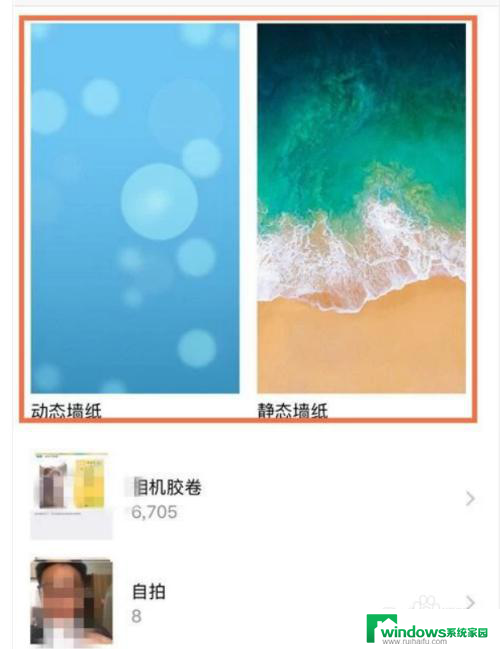
5.点击设置是否将自带的墙纸设置成live photo,点击设定即可
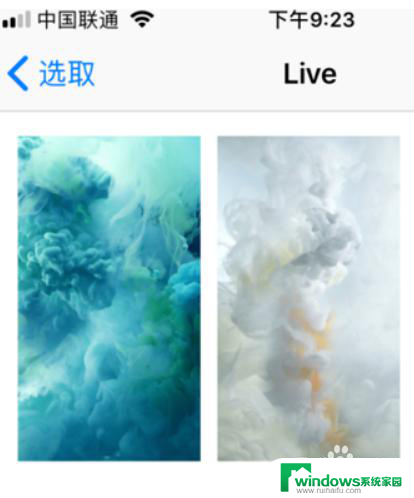
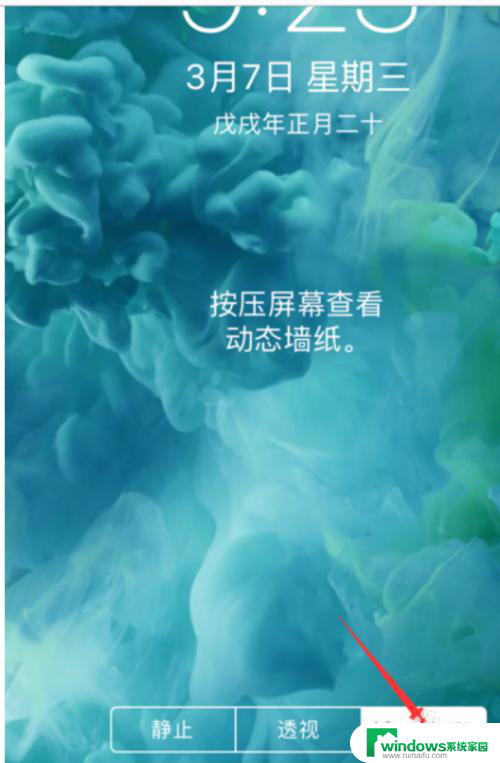
6.也可以将自己下载的照片设置为壁纸,点击设定即可
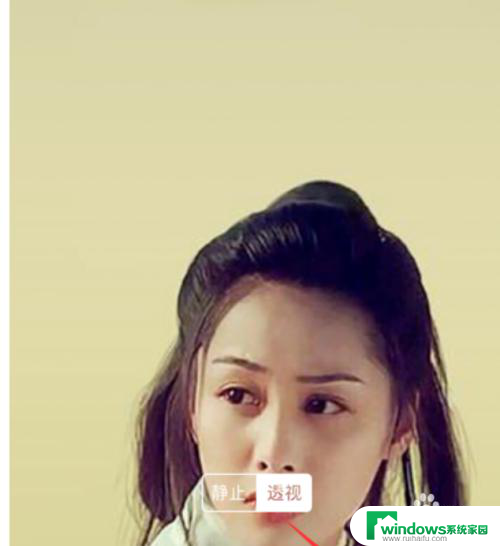
以上就是苹果11如何更换锁屏壁纸的全部内容,如果遇到这种情况,你可以按照以上步骤进行解决,非常简单快速。